


在Windows 7操作系统中,字体大小的设置可以影响整个系统的显示效果和可读性。有时候,你可能觉得系统默认的字体大小不够明显或者过于模糊,这时候就需要对字体大小进行调整。幸运的是,Windows 7提供了简单的方法来更改字体大小,让你的电脑显示更符合你的偏好和需求。本文将为你介绍在Windows 7系统中如何设置字体大小。
具体方法如下:
1、首先,在桌面空白处右键单击,然后选择“个性化”。
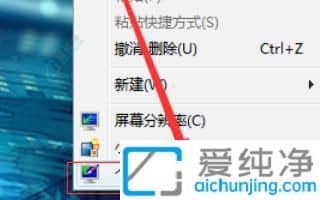
2、接着,点击【显示】选项。
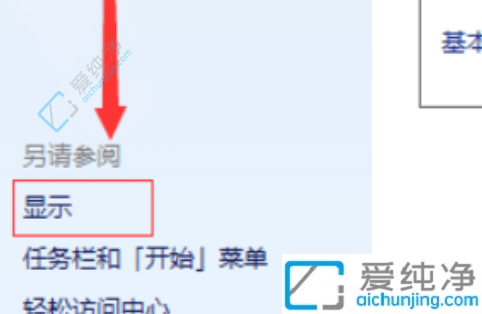
3、然后,我们点击这里的“设置自定义文本大小(DPI)”。
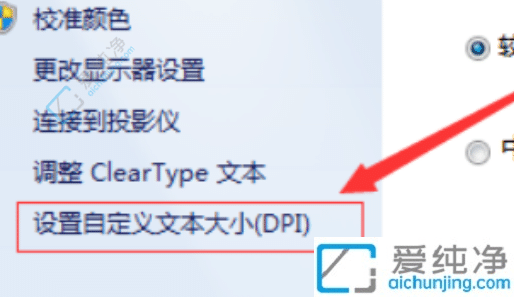
4、在弹出的窗口中,需要输入所需字体的百分比,数字越大,字体越大。
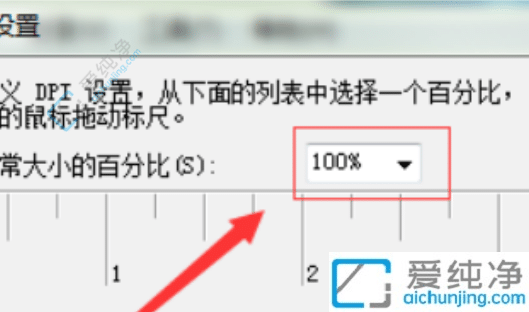
5、安装完成后需要再次注销才能正常登录使用,因此请点击“立即注销”,在注销前保存正在进行的工作。
通过本文所介绍的方法,您现在应该已经学会了如何在Windows 7系统中调整字体大小。无论是为了改善视觉体验还是适应个人喜好,调整字体大小都可以使您的电脑使用更加舒适和便捷。希望本文对您有所帮助,并且能够让您更加愉快地使用Windows 7操作系统。
| 留言与评论(共有 条评论) |